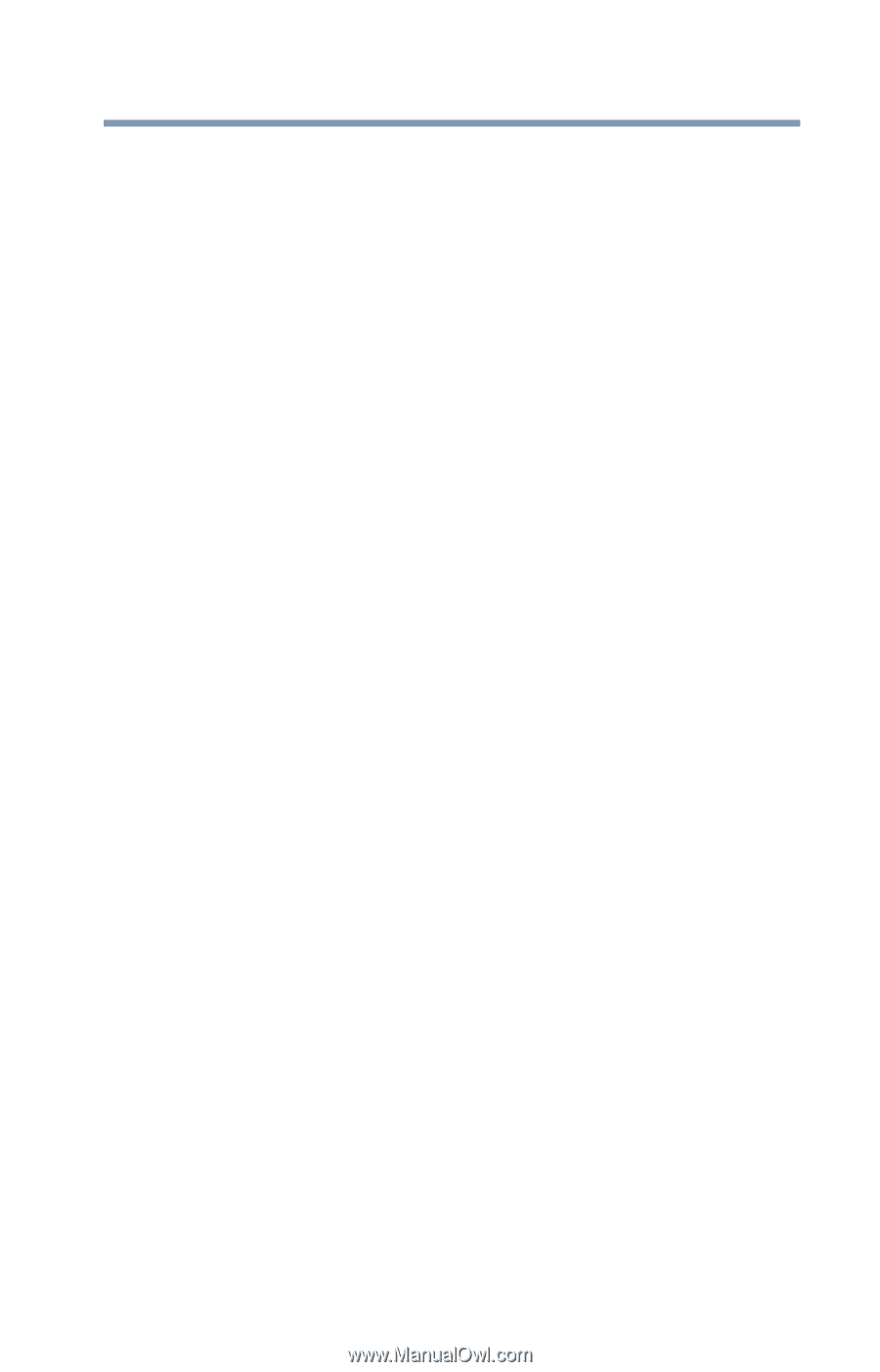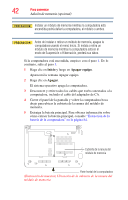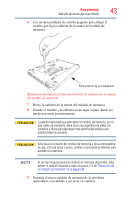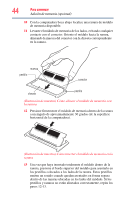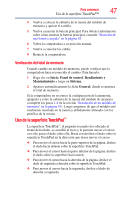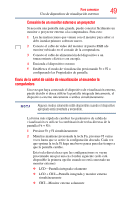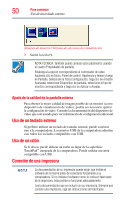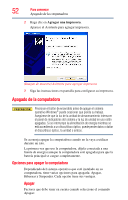Toshiba NB200-SP2910C User Guide 1 - Page 47
Verificación del total de memoria, Uso de la superficie TouchPad™, TouchPad
 |
View all Toshiba NB200-SP2910C manuals
Add to My Manuals
Save this manual to your list of manuals |
Page 47 highlights
Para comenzar 47 Uso de la superficie TouchPad™ 4 Vuelva a colocar la cubierta de la ranura del módulo de memoria y apriete el tornillo. 5 Vuelva a insertar la batería principal. Para obtener información sobre cómo insertar la batería principal, consulte "Inserción de una batería cargada" en la página 85. 6 Voltee la computadora a su posición normal. 7 Vuelva a conectar los cables. 8 Reinicie la computadora. Verificación del total de memoria Cuando cambie un módulo de memoria, puede verificar que la computadora haya reconocido el cambio. Para hacerlo: 1 Haga clic en Inicio, Panel de control, Rendimiento y Mantenimiento y luego en Sistema. 2 Aparece automáticamente la ficha General, donde se muestra el total de memoria. Si la computadora no reconoce la configuración de la memoria, apáguela y retire la cubierta de la ranura del módulo de memoria (complete los pasos 1-8 en la sección "Instalación de un módulo de memoria" en la página 41). Luego asegúrese de que el módulo esté totalmente insertado en la ranura y debidamente alineado con los pestillos de la misma. Uso de la superficie TouchPad™ La superficie TouchPad™, el pequeño recuadro liso ubicado al frente del teclado, es sensible al tacto y le permite mover el cursor con sólo pasar el dedo sobre ella. Basta con deslizar el dedo sobre la superficie TouchPad en la dirección que desea mover el cursor: ❖ Para mover el cursor hacia la parte superior de la página, deslice el dedo hacia delante sobre la superficie TouchPad. ❖ Para mover el cursor hasta la parte inferior de la página, deslice el dedo sobre la superficie hacia usted. ❖ Para mover el cursor hacia la derecha de la página, deslice el dedo de izquierda a derecha sobre la superficie TouchPad. ❖ Para mover el cursor hacia la izquierda, deslice el dedo de derecha a izquierda.